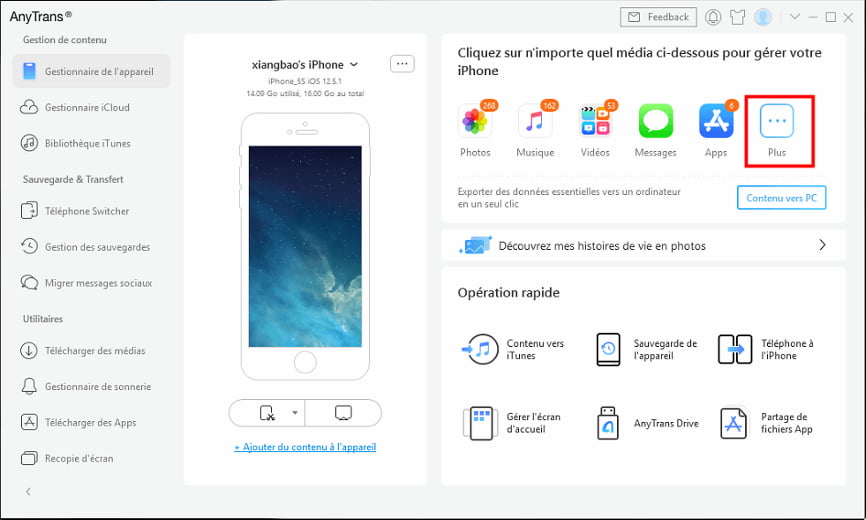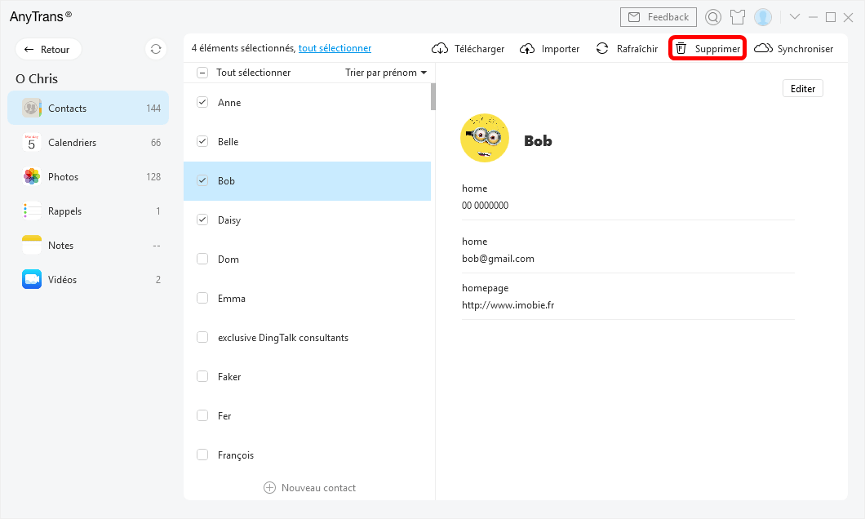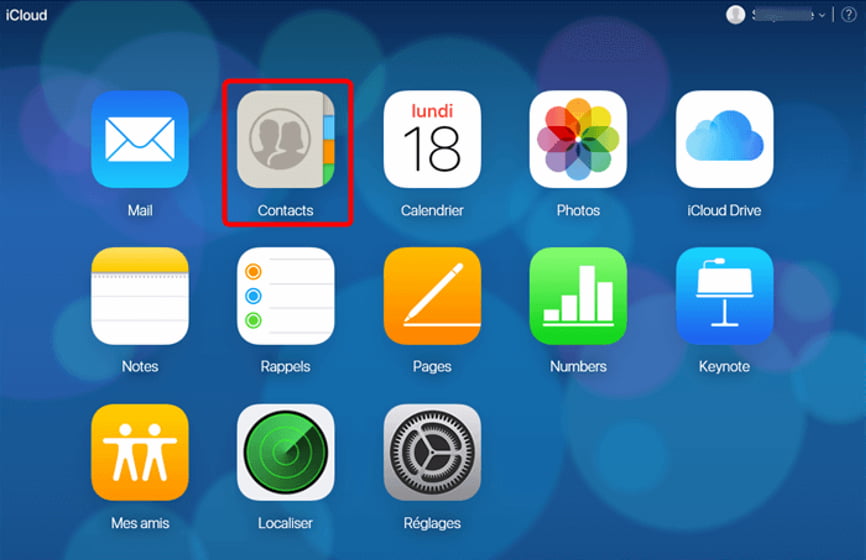Vous en avez assez de supprimer les contacts un par un manuellement ? Lisez cet article, et nous vous montrerons quelques moyens faciles de supprimer le contact iPhone.
Comment Supprimer des Contacts sur iPhone ? [Avec Vidéo]
Bien sûr, il existe de nombreuses solutions pour résoudre ce problème. Comme tout le monde aura besoin de supprimer d’anciens contacts tôt ou tard, apprendre les procédures les plus optimales est un geste intelligent qui pourrait vous aider à l’avenir. La lecture de cet article ne vous prendra pas plus de dix minutes et vous fournira des informations utiles qui vous permettront de supprimer des contacts iPhone.
Accès rapide (Sommaire) :
1- Comment supprimer plusieurs contacts sélectivement sur iPhone en 1 clic ?
Certains utilisateurs peuvent se demander comment supprimer plusieurs contacts iPhone d’un coup ? Alors vous avez besoin d’un logiciel tiers pour vous aider, c’est AnyTrans. Avec AnyTrans, vous n’avez pas besoin de vous connecter à votre compte iCloud. En outre, AnyTrans offre plusieurs façons de gérer vos contacts, y compris la suppression partielle/complète, le téléchargement et la sauvegarde des contacts en quelques clics.
En plus de la gestion des contacts, AnyTrans est un logiciel de gestion iOS complet qui vous aide à transférer diverses données telles que des messages, WhatsApp et des photos entre des appareils et des ordinateurs, des appareils iOS, iOS et Android, etc.
Avantages :
- Vous pouvez supprimer tous les contacts sur iPhone en 1 clic.
- Vous pouvez sauvegarder vos contacts sur votre PC avant de les supprimer.
- Vous pouvez sélectionner les contacts à supprimer.
Maintenant, téléchargez gratuitement AnyTrans sur votre ordinateur d’abord, puis suivez les étapes simples ci-dessous pour supprimer tous ou plusieurs contacts sur iPhone sans effort.
- Veuillez lancer AnyTrans sur votre ordinateur, puis connectez votre iPhone à l’ordinateur via un câble USB.
- Une fois que votre iPhone a été reconnu, veuillez choisir le mode « Gestionnaire de l’appareil » > Cliquez sur l’option « Plus » pour continuer.
- Faites défiler l’écran du panneau gauche vers le bas et choisissez l’option « Contacts ». Cliquez sur Allez à iCloud contacts.
- À ce moment-là, vous pouvez choisir n’importe quel contact que vous ne voulez pas supprimer. Vous pouvez également choisir de supprimer tous les contacts en sélectionnant et en tapant sur Supprimer.
2- Comment supprimer les contacts un par un sur iPhone ?
Si vous souhaitez supprimer un contact iPhone, vous pouvez le faire à partir de l’application Contacts. La procédure est simple :
- Lancez l’application Contacts sur votre iPhone.
- Sélectionnez le contact que vous voulez supprimer puis cliquez sur Modifier.
- Faites défiler vers le bas puis cliquez sur Supprimer le contact.
3- Comment supprimer les contacts sur PC ?
Il est également possible de supprimer les contacts sur PC en utilisant iCloud. Comme iCloud synchronise vos contacts, vous pouvez l’utiliser sur votre PC pour les supprimer. Voici comment faire :
- Connectez-vous à votre compte iCloud avec votre identifiant Apple.
- Trouvez Contacts parmi les applications situées sur la page d’accueil de votre compte.
- Sélectionnez tous les contacts que vous souhaitez supprimer.
- Cliquez sur l’icône Paramètres située dans le coin inférieur gauche.
- Cliquez sur Supprimer et confirmez cette commande dans la fenêtre contextuelle pour effacer définitivement les contacts sélectionnés.
4- Comment supprimer les contacts sur Mac ?
Si vous êtes un utilisateur Mac, voici comment supprimer vos contacts iPhone synchronisés avec iCloud :
- Connectez le compte iCloud de votre iPhone à votre Mac.
- Tapez sur l’application iCloud et connectez-vous.
- Une fois connecté, sélectionnez la case Contacts afin d’activer la synchronisation.
- Allez sur le répertoire d’applications sur votre Mac, et lancez l’application Contacts.
- Sélectionnez maintenant les contacts que vous souhaitez supprimer.
- Faites un clic droit avec la souris et tapez sur Supprimer.
5- Tuto vidéo
Voici une vidéo étape par étape qui montre comment supprimer les contacts sur iPhone :
Conclusion
Les propriétaires de l’iPhone 12/13 disposent de plusieurs options pour supprimer rapidement de nombreux contacts du téléphone. Toutes les méthodes décrites sont très simples et peuvent être exécutées par pratiquement tout le monde. Parmi elles, AnyTrans est le logiciel le plus recommandé pour gérer les données iOS en un clic. En plus de vous aider à transférer, télécharger et sauvegarder des données, vous pouvez également supprimer les contacts sur un iPhone.
N’hésitez pas à partager ce guide si vous avez appris à supprimer plusieurs contacts sur iPhone en un clic.
cet article a été rédigé par un partenaire invité dans le cadre d’un partenariat sponsorisé
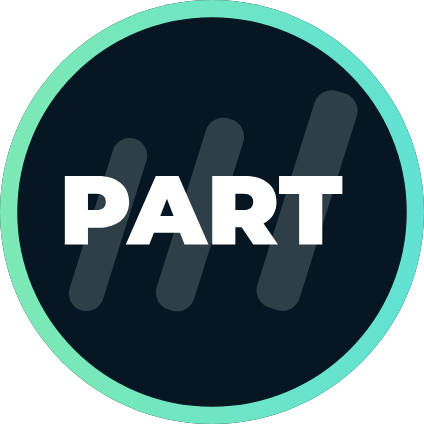
Cet article a été rédigé par un partenaire invité dans le cadre d’un partenariat (sponsorisé ou gagnant-gagnant, selon les cas). Pour nous contacter et obtenir ce type de visibilité, contactez-nous à l’adresse [email protected].